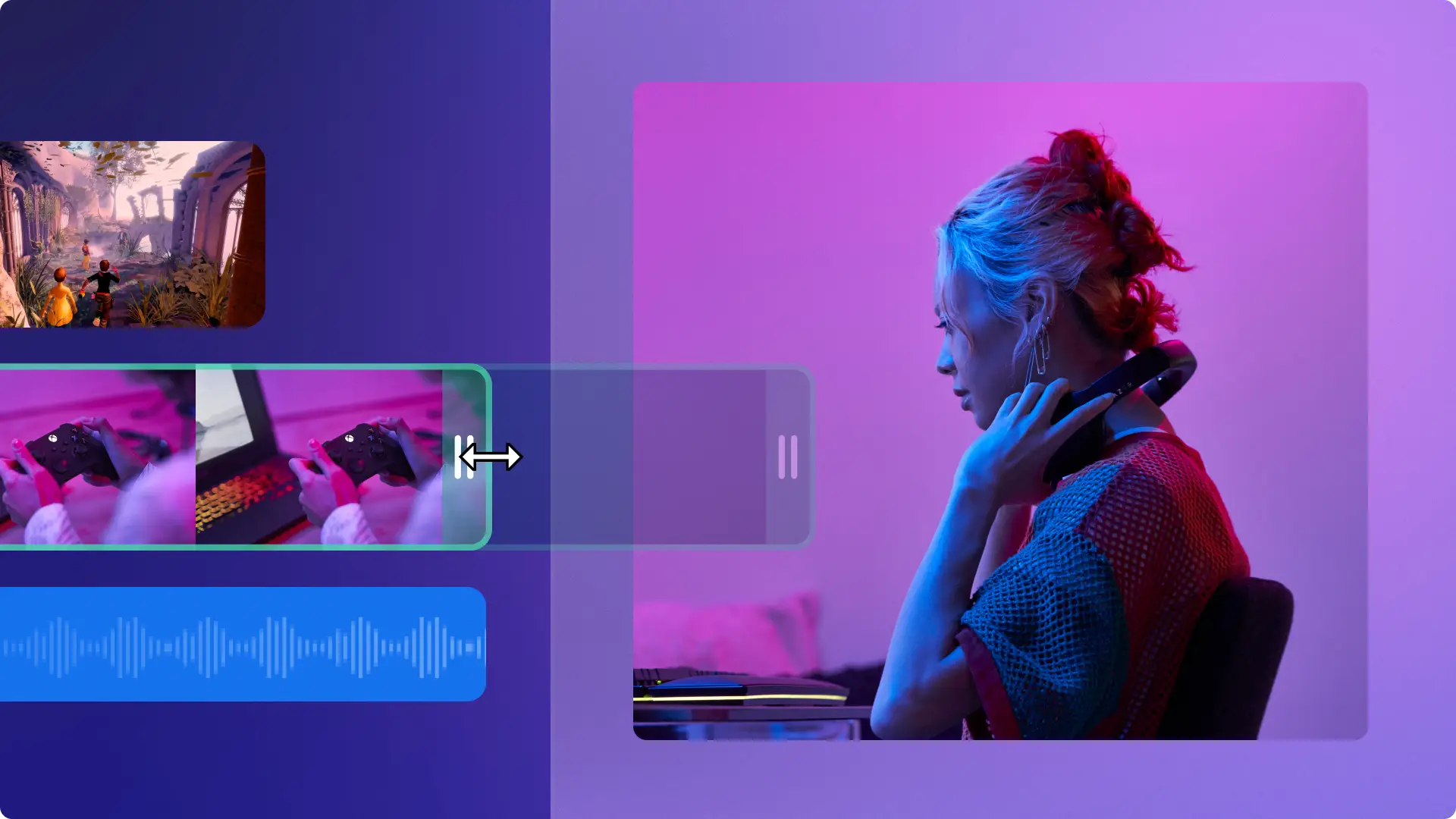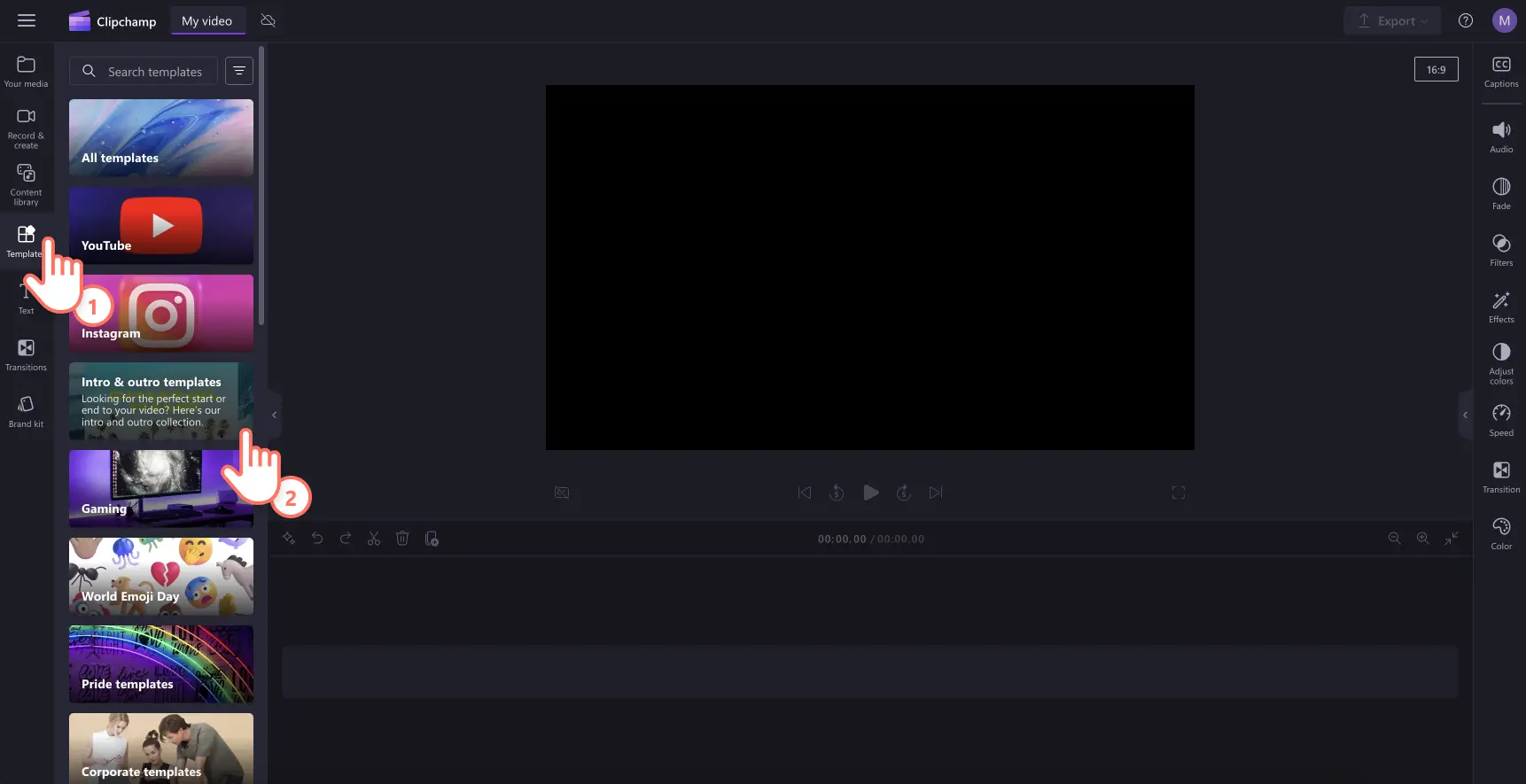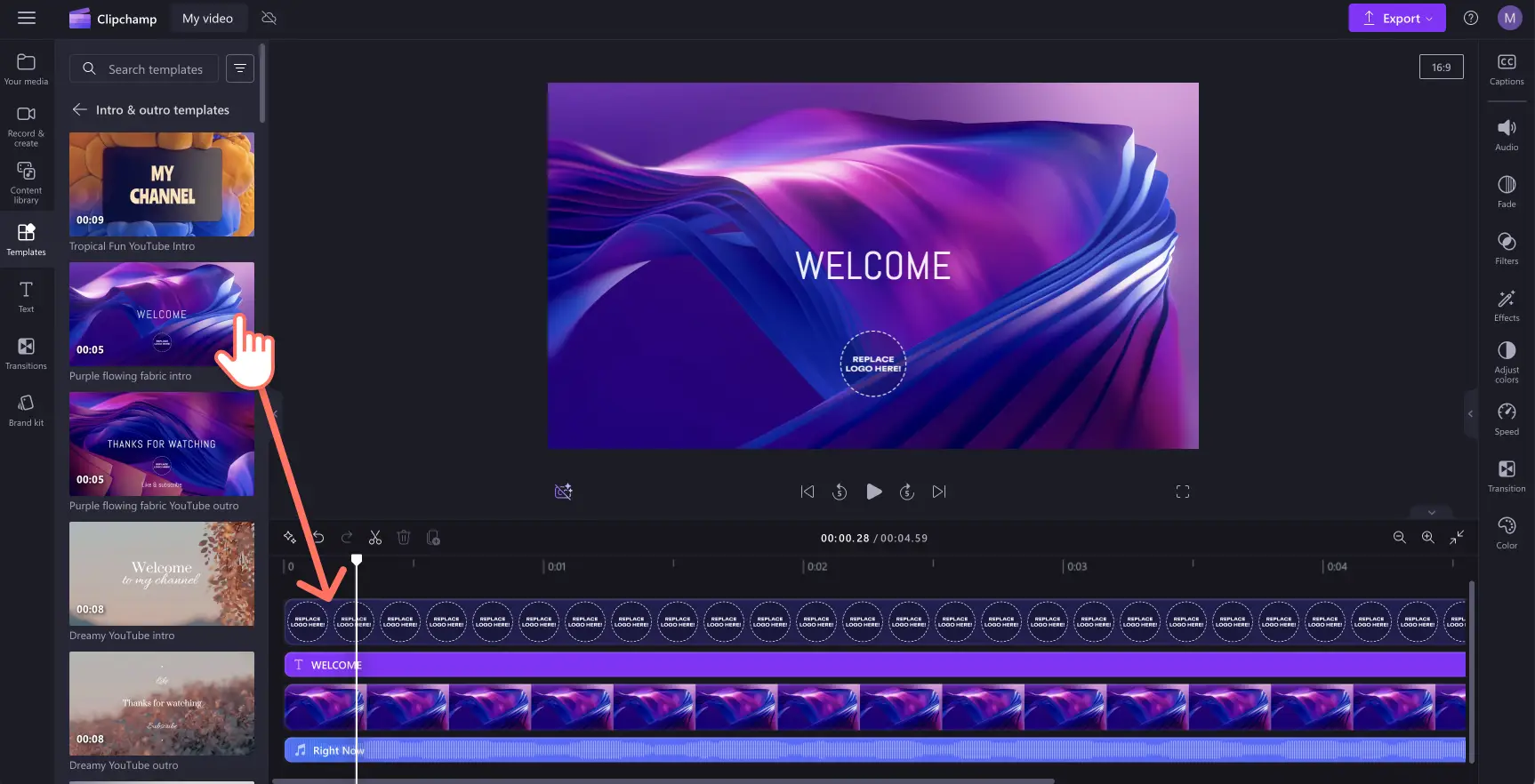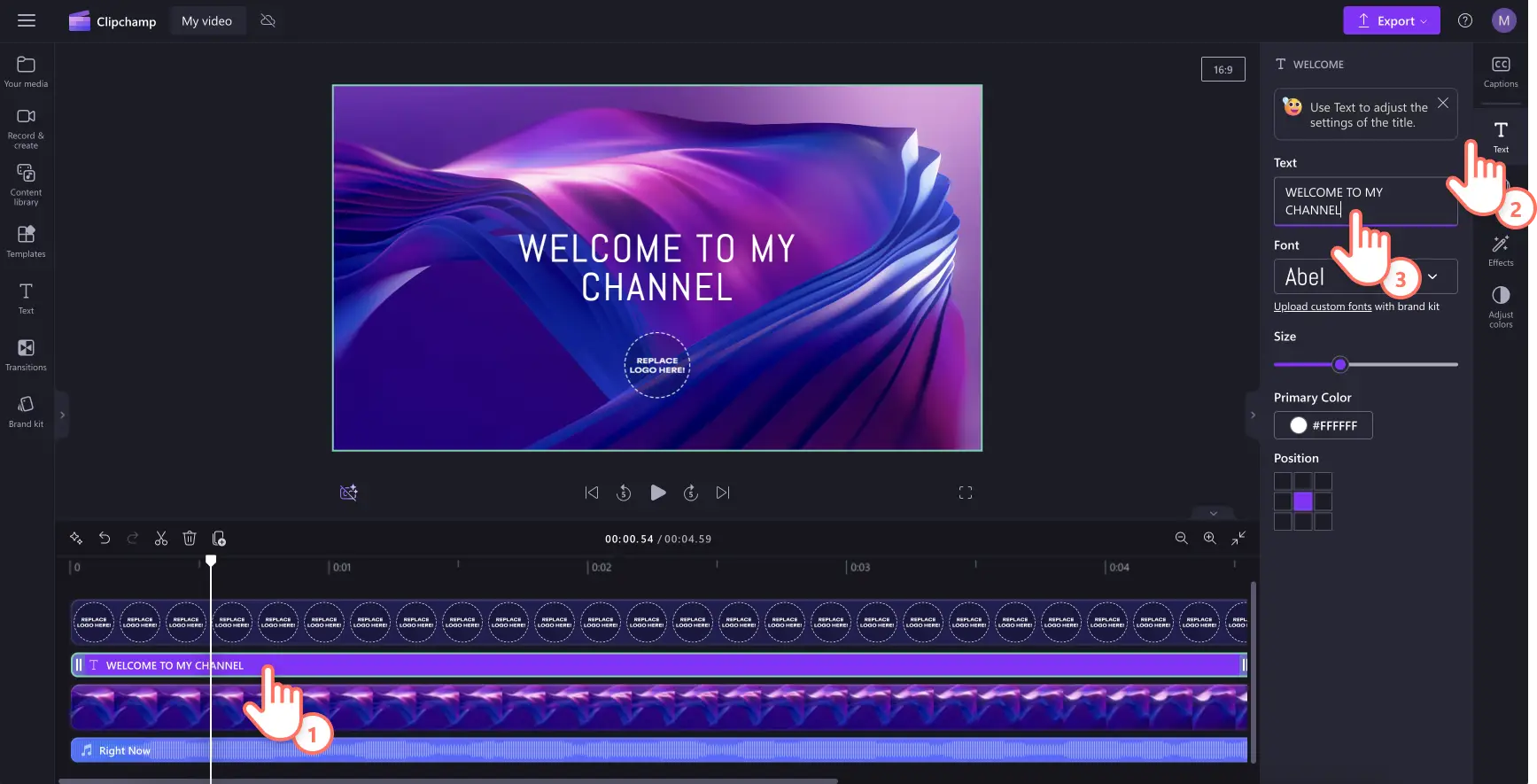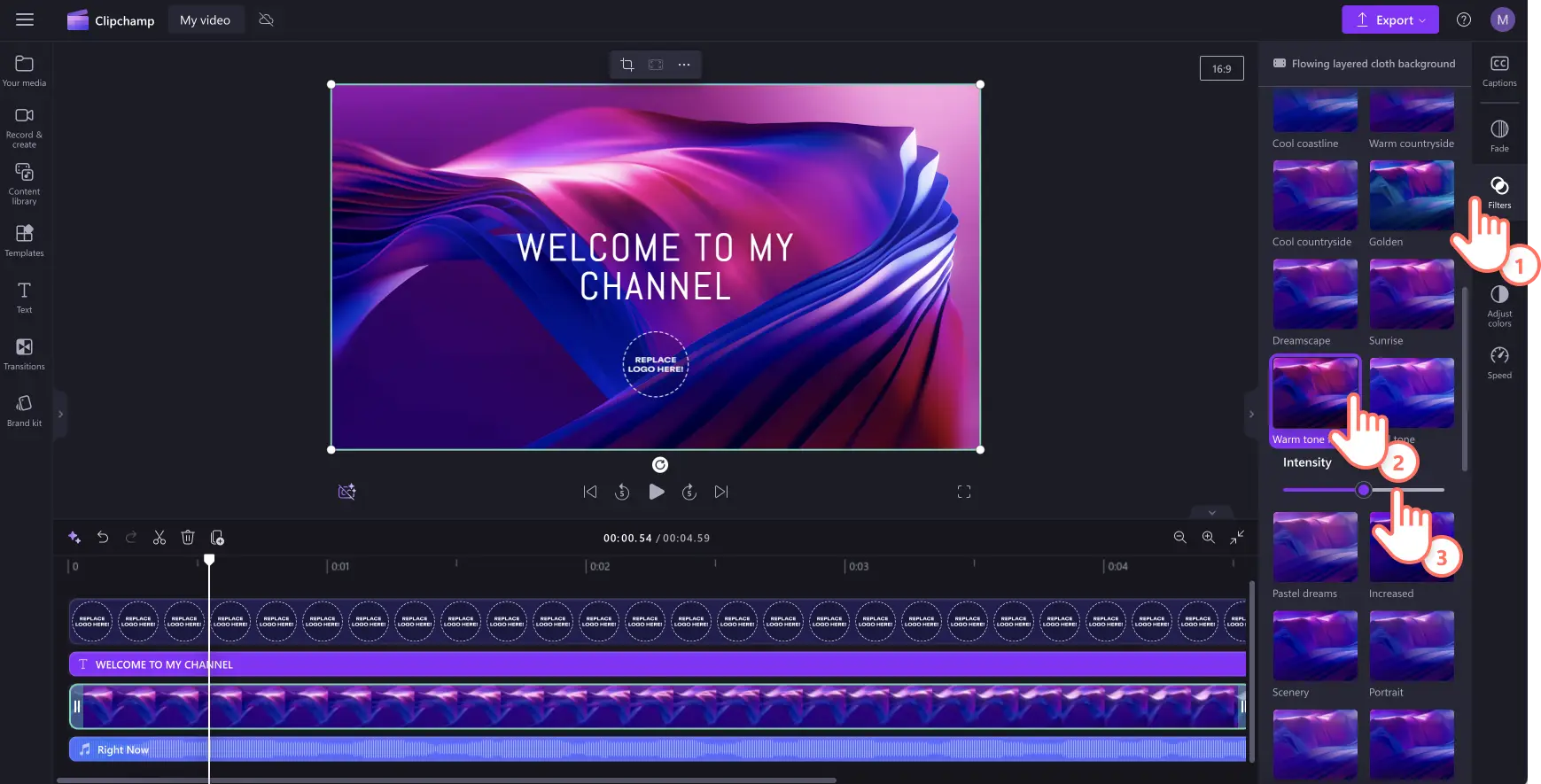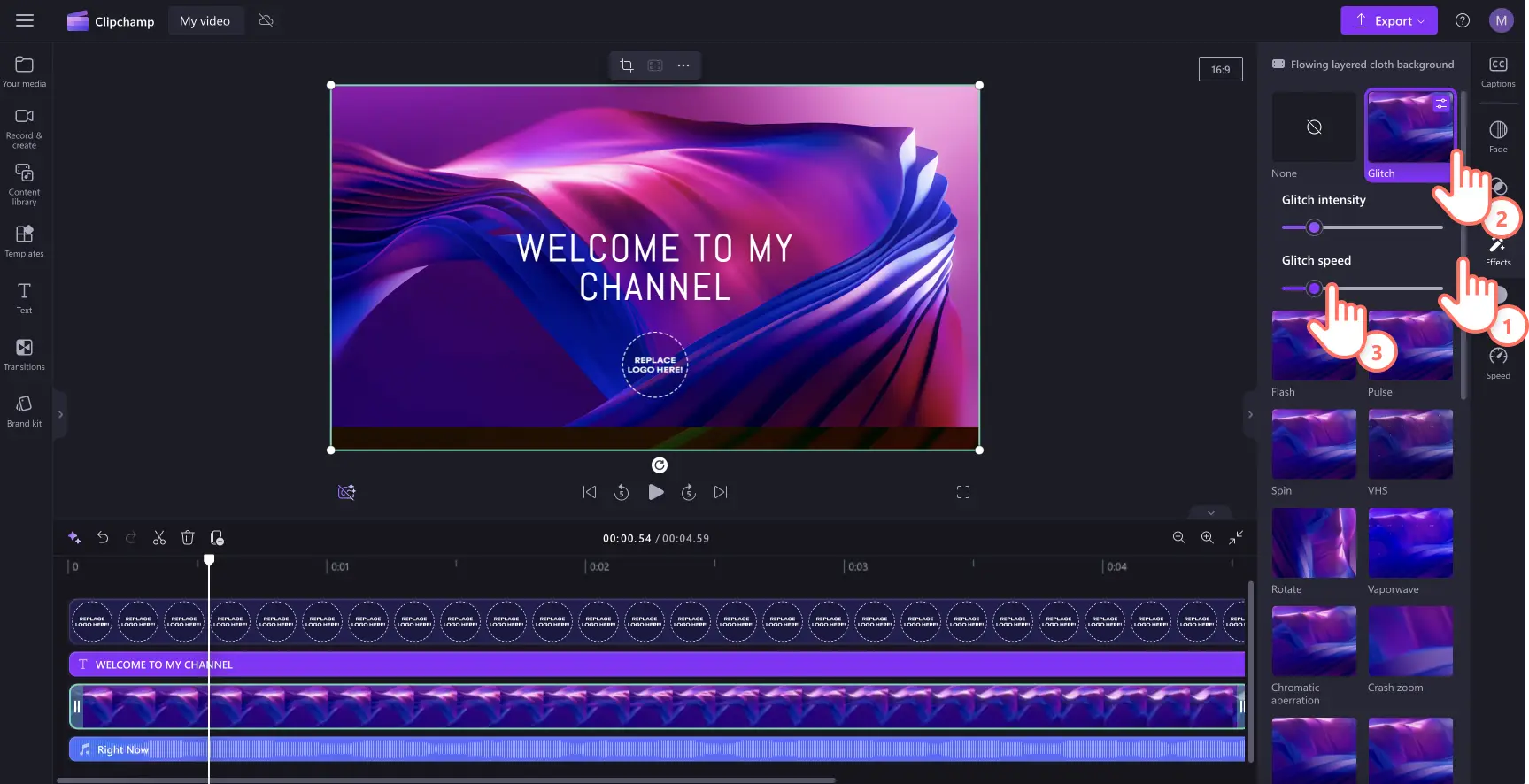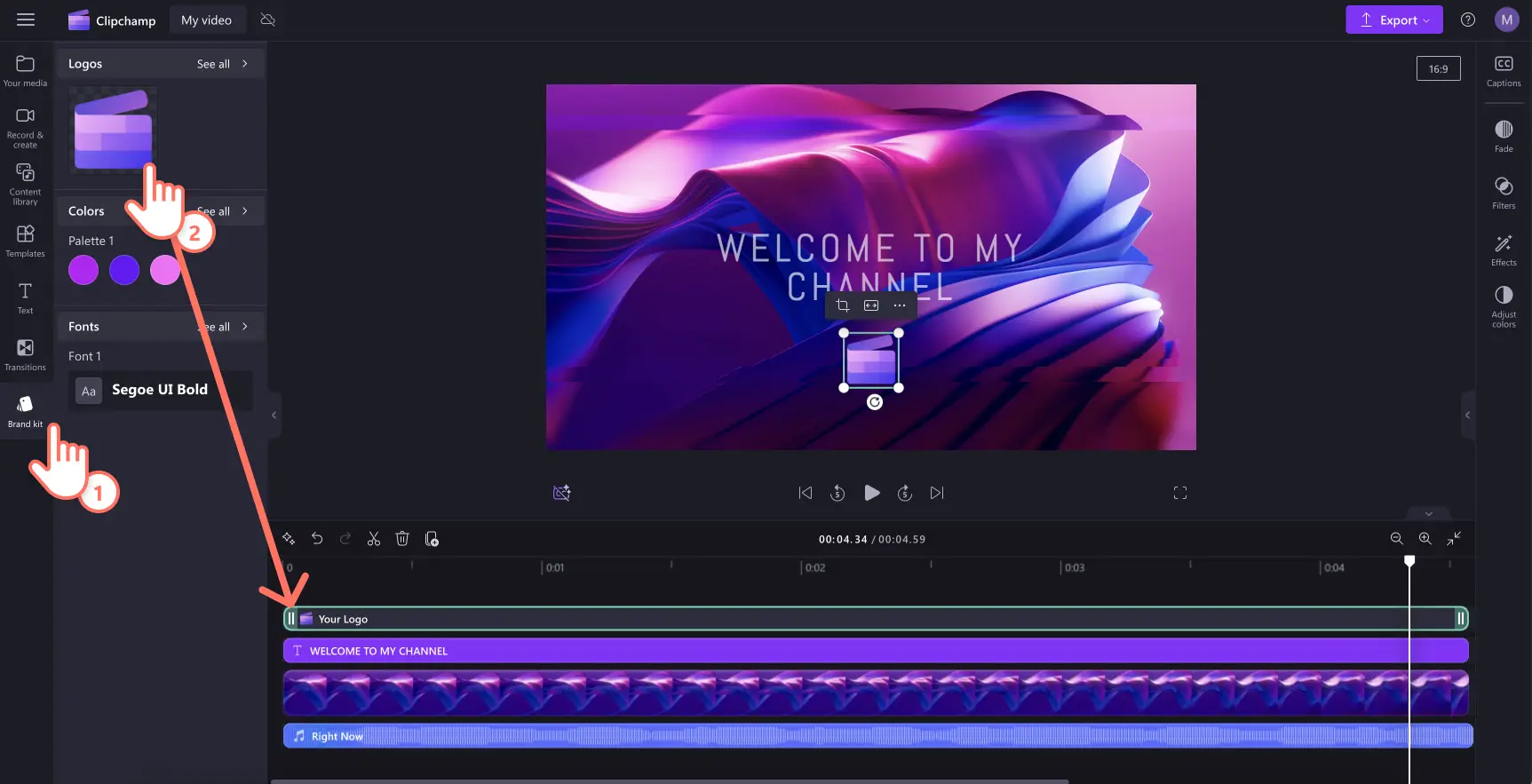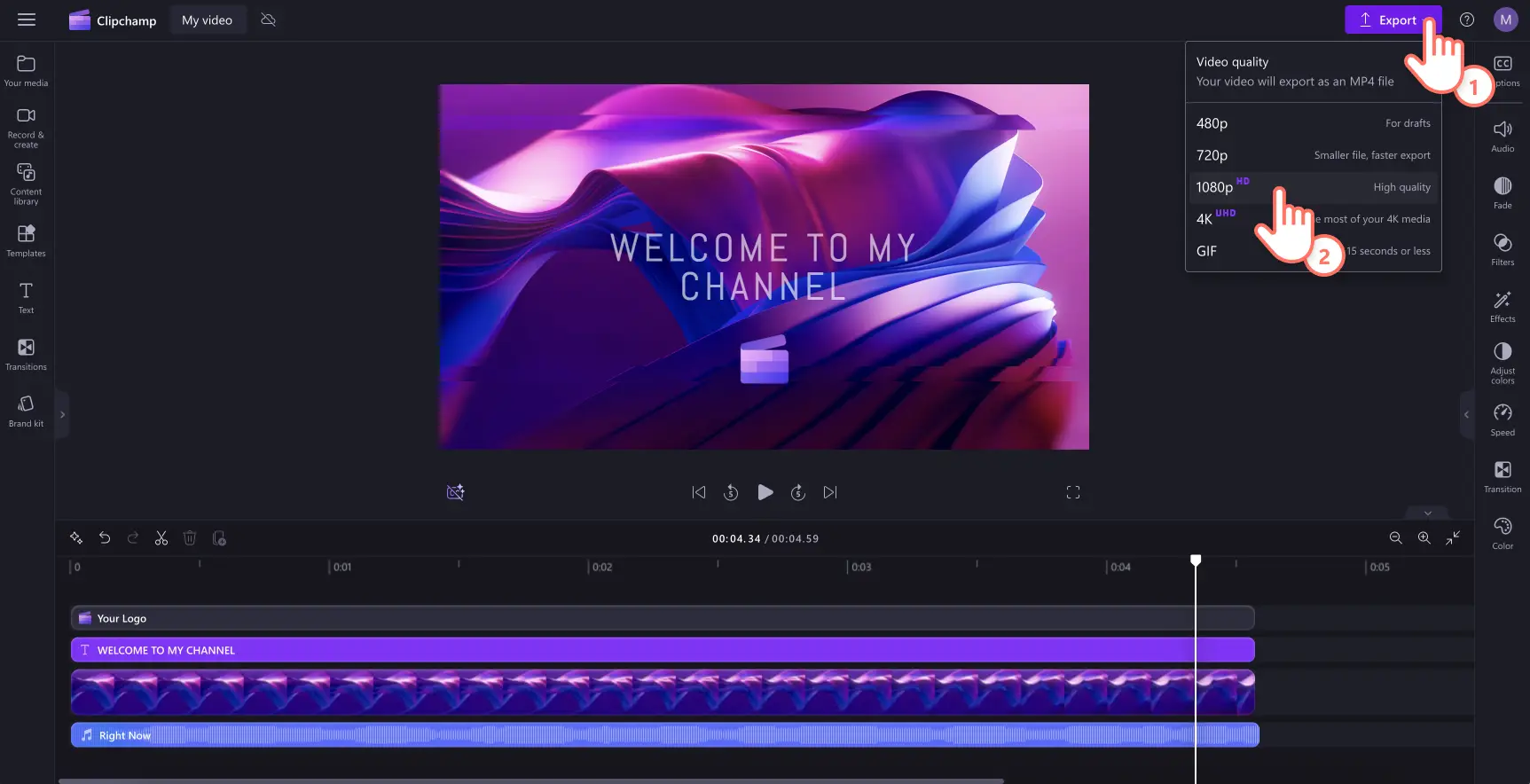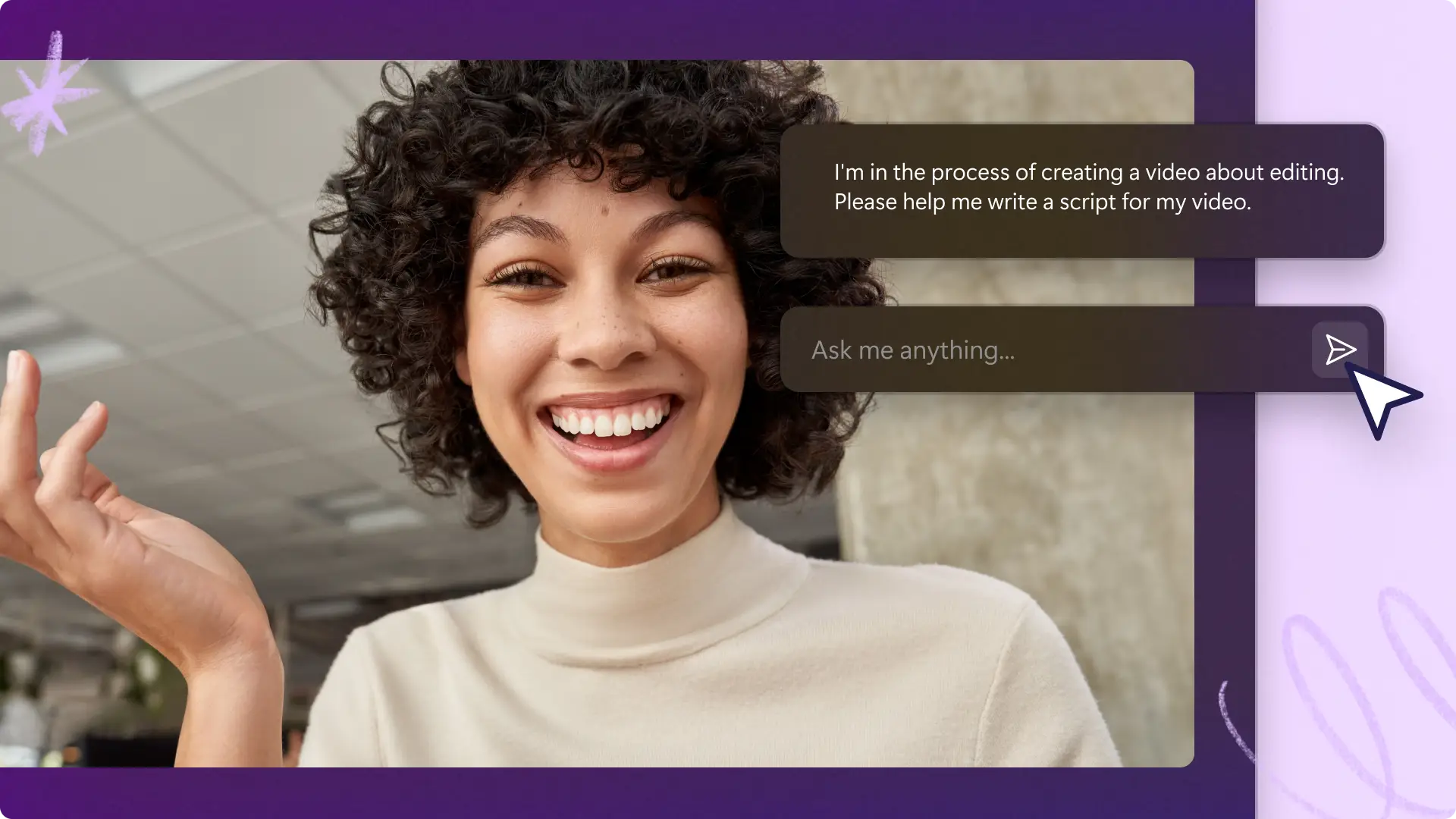Увага! Знімки екрана в цій статті зроблені в особистих облікових записах Clipchamp. В робочих і навчальних облікових записах Clipchamp описані функції працюють аналогічно.
На цій сторінці
- Що потрібно для цікавого ознайомчого відео YouTube
- Уникайте цих помилок в ознайомчих відео YouTube
- Коли вмикати ознайомче відео
- Як визначити найкращу тривалість і розмір ознайомчого відео
- Як привернути увагу до вашого ознайомчого відео
- Просувайте свій бренд на YouTube за допомогою ознайомчих відео
- Типи ознайомчих відео YouTube із прикладами
- Як створити ознайомче відео YouTube за допомогою Clipchamp
Хочете, щоб ваші відео на YouTube були легко впізнаваними й водночас відповідали вашому бренду? Створіть чудове перше враження, підкресливши індивідуальність вашого каналу за допомогою цікавого ознайомчого відео YouTube.
Ознайомчі відео на YouTube – від стилю життя та краси до спорту й комедії – можуть бути цінним інструментом для будь-якого автора й жанру. Дізнайтеся, як створити ідеальний ролик у нашому безкоштовному редакторі ознайомчих відео за допомогою вражаючих шаблонів, а також перегляньте спеціальні поради й рекомендації.
Що потрібно для цікавого ознайомчого відео YouTube
Ми рекомендуємо додавати вказані елементи до вашого нового ознайомчого відео YouTube.
Використовуйте оригінальні фотографії або відеовміст чи виберіть безоплатні фони.
Додайте динаміку за допомогою анімаційного тексту, щоб представити назву свого каналу й привітатися з глядачами.
Додайте емблему свого бренду, щоб назва вашого каналу краще запам’ятовувалася.
Додайте безоплатну фонову музику й звукові ефекти, щоб привернути увагу користувачів.
Додайте наклейки "Подобається" й "Підписатися" та піктограми дзвіночків, щоб підвищити активність.
Використовуйте емодзі, стрілки, GIF-зображення й інші інтерактивні засоби, щоб додати індивідуальності.
Обов’язково відредагуйте ознайомче відео в тому самому стилі й естетиці, у яких ви зазвичай створюєте ролики, щоб воно органічно вписувалося в загальний дизайн усього вашого вмісту.
Якщо ви хочете створити професійний і привабливий ознайомчий ролик, скористайтеся безкоштовним відеошаблоном у Clipchamp. Наші дизайнерські шаблони, створені з дотриманням вимог YouTube, нададуть вашому каналу професійного вигляду. Перегляньте різні ознайомчі й заключні відео.
Уникайте цих помилок в ознайомчих відео YouTube
Тепер, коли ви знаєте, що потрібно додавати в ознайомче відео YouTube, поговорімо про те, чого слід уникати.
Не використовуйте захищену авторським правом музику. YouTube може вимкнути звук, вилучити, демонетизувати й навіть закрити ваш канал YouTube, якщо відео містить музику, захищену авторським правом.
Не додавайте до вступного відео матеріал, захищений авторським правом, з аналогічних причин.
Не робіть вступне відео YouTube занадто довгим. Глядачі, найімовірніше, закриють ваше відео, якщо вступ забирає занадто багато часу, не розкриваючи цінності матеріалу.
Не перевантажуйте відео надто великою кількістю тексту, оскільки за короткий часовий діапазон може бути важко його прочитати.
Коли вмикати ознайомче відео
Рекомендуємо розміщувати ознайомче відео YouTube протягом перших 30 секунд, щоб не заважати перегляду. Якщо ви автор і створюєте вміст, у якому говорите на камеру, подумайте про те, щоб розмістити його після відеогачка, який розкриває тему. Це допоможе втримати увагу глядача. Корпоративні канали YouTube часто розміщують ознайомче відео на початку свого вмісту для просування бренду. Зазвичай це коротке анімаційне відео з емблемою.
Як визначити найкращу тривалість і розмір ознайомчого відео
Не існує офіційних правил щодо тривалості вступного відео YouTube, але ми рекомендуємо робити його коротким, від трьох до 10 секунд. Створіть вступне відео в широкому форматі 16:9 і з роздільною здатністю 1080p, щоб воно відповідало вашому вмісту на YouTube.
Як привернути увагу до вашого ознайомчого відео
Пропонуємо вам чотири простих способи покращити ознайомче відео YouTube, щоб вирізнити свої ролики серед інших авторів.
Створіть унікальний слоган, який відповідає вашому вмісту, цінностям вашого каналу, гумору, жанру або ніші.
Обов’язково зазначте нішу, для якої ви створюєте відео, наприклад найважливіші моменти ігор, стиль життя, щоденні відеоблоги,ролики про подорожі тощо.
Відредагуйте ознайомчий фрагмент до вашого відео на YouTube за допомогою цікавого переходу від гачка до вступу.
Додайте інформативний текст, щоб нагадати глядачам, у які дні ви плануєте публікувати відео, або вкажіть свій розклад. Наприклад, "Нові відео щопонеділка та щочетверга!"
Особисто привітайтеся з глядачем, щоб налагодити з ним тісний зв’язок.
Просувайте свій бренд на YouTube за допомогою ознайомчих відео
Під час створення ознайомчого відео на YouTube подумайте про те, щоб додати такий самий ролик до всього вашого вмісту. Так ваш канал легко впізнаватимуть. Ознайомчий ролик – це по суті реклама вашого каналу. Тому радимо вам використовувати динамічну графіку, переходи й анімації, щоб із самого початку зацікавити глядача. Гарне ознайомче відео YouTube надає вашому вмісту професійного вигляду. Переконайтеся, що ваш ознайомчий ролик відповідає загальній естетиці вашого каналу YouTube, зокрема колірній градації та стилю редагування ваших відео.
Типи ознайомчих відео YouTube із прикладами
Можливості для створення ідеального ознайомчого відео YouTube, що відповідатиме стилю вашого каналу, безмежні: від простої анімації емблеми та мелодії пісні до відеомонтажу й анімаційного тексту. Перегляньте чотири найпопулярніші ознайомчі відео YouTube.
1. Швидкий монтаж вступного відео
Якщо ми згадаємо оригінальні відео YouTube, то всі вони містили вступ, що складався з монтажу кліпів, за яким розміщувалась емблема. Цей класичний стиль ознайомчого відео досі популярний, і сьогодні автори монтують ознайомчі ролики зі старих відеокліпів, нових невідомих кадрів, абстрактних відео й ефектів емблем.
2. Анімована емблема з музикою
Якщо ви не хочете використовувати реальні відеоматеріали в ознайомчому відео, створіть замість них анімаційне відео з емблемою й фоновою музикою. Більшість авторів YouTube створили особисту емблему, тому можна легко перетворити звичайну емблему на анімацію, додати безоплатну музику й посилання на соцмережі, про які ви хочете розповісти глядачам.
3. Рухомі титри та музика
Анімаційні ознайомчі відео з рухомими титрами – найшвидші та найпростіші у створенні. Якщо у вас обмаль часу, просто додайте фоновий колір на часову шкалу, укажіть заголовок, виберіть безоплатну музику, а потім експортуйте ролик у форматі 1080p за допомогою нашого безкоштовного редактора ознайомчих відео.
4. Відео на каналі YouTube із тематичною музикою
Ви творча людина? Підтримайте художника або малий бізнес, замовивши малюнок, виконаний від руки, і перетворивши його на унікальне анімаційне вступне відео. Додайте до фону анімації мелодію, що привертає увагу, додайте назву свого каналу YouTube до рухомого тексту й навіть виберіть звукові ефекти.
Як створити ознайомче відео YouTube за допомогою Clipchamp
Крок 1. Виберіть шаблон ознайомчого відео YouTube
У редакторі перейдіть на вкладку "Шаблони" на панелі інструментів, а потім виберіть колекцію шаблонів для ознайомчих і заключних відео. Вибирайте з-поміж безкоштовних і платних шаблонів для ознайомчих відео в Clipchamp.
Перегляньте шаблони й виберіть той, що вам до вподоби. Натисніть "+", щоб вибрати відеошаблон. Шаблон ознайомчого відео YouTube додасться до вашої часової шкали.
Крок 2. Введіть власний текст
Щоб відредагувати текст, натисніть текстове поле на часовій шкалі. На вкладці "Текст" на панелі властивостей відредагуйте текст і змініть стиль шрифту. Введіть назву каналу, привітання або будь-який слоган, яким хочете поділитися. Відредагуйте шрифт, натиснувши параметри шрифту під текстом.
Крок 3. Додайте фонові відеоефекти та фільтри
Якщо ви хочете додати ефекти або фільтри до естетичного фону ознайомчого відео YouTube на шаблоні, натисніть медіафайл на часовій шкалі. Щоб змінити колір фону стокового відео, виберіть фільтр на вкладці фільтрів на панелі властивостей. У деяких фільтрах можна буде змінювати колір фону відео.
Далі виберіть вкладку "Ефекти" на панелі властивостей. Перегляньте варіанти ефектів і виберіть потрібний, щоб застосувати його до свого відео. Ви можете також змінити швидкість та інтенсивність ефекту залежно від потреб свого відео. Вибирайте з-поміж таких ефектів, як мерехтіння, обертання й VHS.
Крок 4. Додайте свою емблему
Додайте свою емблему за допомогою брендованого набору або завантажте її у форматі PNG на вкладку "Мультимедіа". Якщо у вашої емблеми немає прозорого фону, ви можете скористатися функцією видалення фону зображення. Перетягніть емблему на часову шкалу. Відредагуйте вигляд, положення та розмір емблеми за допомогою рухомої панелі інструментів або перетягніть кути, щоб збільшити чи зменшити емблему. Вільно переміщайте емблему навколо попереднього перегляду відео.
Крок 5. Збережіть вступне відео YouTube
Щоб зберегти вступне відео YouTube, натисніть кнопку експорту й виберіть роздільну здатність. Ми рекомендуємо експортувати відео в якості 1080p, щоб отримати найкращу роздільну здатність. Після завантаження відео на комп’ютер ви можете додати вступ до будь-якого майбутнього відео на YouTube.
Запитання й відповіді
Чи є в YouTube засіб створення вступів?
Ні.У YouTube Студії немає засобів для створення вступів.Створюйте привабливі вступні відео для YouTube за допомогою онлайн-редактора заставок Clipchamp.
Чи нормально, якщо моє вступне відео на YouTube триватиме 30 секунд?
Ми рекомендуємо тривалість вступного відео YouTube від 5 до 10 секунд.Глядачі та підписники можуть відволіктись або припинити перегляд, якщо вступне відео YouTube матиме довжину понад 10 секунд.
Як часто слід змінювати початкову заставку на YouTube?
Змінювати заставки на YouTube можна так часто, як захочете.Нова заставка буде доречною, якщо ви оновили брендинг або вигадали нову тему.Заставки часто оновлюють сімейні канали, коли підростають їхні діти або з’являються нові члени родини.
Тепер, коли ви навчилися створювати ознайомчі відео YouTube, дізнайтеся, як створювати ігрові заставки й заключні відео та кінцеві заставки YouTube. Почніть створювати ознайомчі ролики за допомогою нашого безкоштовного редактора з професійними відеошаблонами YouTube.
Почніть створювати відео вже зараз за допомогою Clipchamp або завантажте програму Microsoft Clipchamp для Windows.